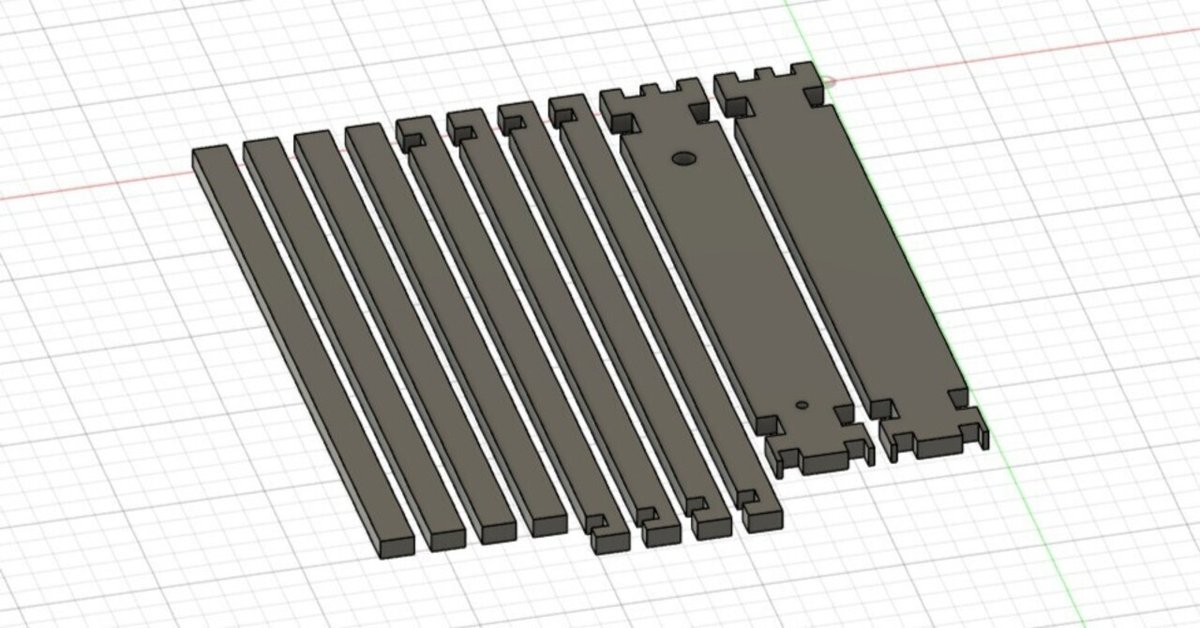
Fusion360で組立家具
ShopBotで彫刻系ばかりやっていたのですが、久々に木組みのネタが発生したので、久々にFusion360です。これまでは1,2回ちょっと使っただけだったので、やりかたすっかり忘れてる…。
今回はこういう形のものを作図しました。

一枚の板から切り出した部品を組み立てて作る想定なのですが、Fusion360でこういったものを作図すると、板の厚さに相当する数値を複数のスケッチや押し出しの数値に入力するので、あとで「やっぱり20mmじゃなくて15mmの板にしよう」と思うとあちこち修正しなくてはならなくなってしまいますが、そういうときに便利なのが「パラメータ」です。[修正]-[パラメータ変更] にあります。
パラメータを設定しておくと、1箇所変更するだけで、これが、

こうなります。

全体の大きさも簡単に変えられます。WxDxH の数字はたいてい別のスケッチや押し出しに分かれてますが、探し回らなくてすみます。

VUILDのEMARFはこれをすごく簡単にできるようにしたものに当たりますね。ちなみにEMARFは最近ChatGPTを使って作りたいものを文で指示できるようになったみたいです。
それから、ShopBotで切り出すためには上図を部品にばらして平面に並べて2Dのベクターデータに出力する必要があります。その際には「整列」コマンドを使います。([修正]-[整列])
各ボディをコンポーネントに変換する必要があります。「エンベロープ」タブで並べる平面と広さを入力しないとプレビューされずに [OK]ボタンが有効にならないのがちょっと分かりにくいですが、それさえ分かれば一瞬で展開されます。

あとはこれをVCarveに読み込めるデータに出力するわけですが、これもちょっとわかりにくいです。ボディ1つなら、出力したい面を右クリックしてスケッチを作成し、そのスケッチを右クリックして「DXF 形式で保存」なのですが、同一平面に並んでいる複数ボディの面からスケッチを作ることはできないので、上図の部品をまとめて1つのDXFに出力する方法がわかりません。無いのかな…。
しかたないので今回は1個ずつ出力。「整列」コマンドは板のサイズに全部収まるかどうかのチェックには使えますが DXF出力の役には立たないのですかね…。
あとはVCarveに各DXFを読み込んで、かみ合わせを考慮して若干オフセットをかけ、フィレットを付けて、ネスティングコマンドで詰めて並べればできあがりです。

上図左の部品は下部の出っ張りが細くて折れそうなのがイマイチかも。笑
この記事が気に入ったらサポートをしてみませんか?
